关于硬盘对拷,轻松备份软件有哪些优势呢?
- 支持小的磁盘拷贝到大的磁盘,也支持大磁盘拷贝到小的磁盘。
- 操作时不会影响其他程序运行,可以一边拷贝一边工作。
- 还可以对你的磁盘进行备份镜像的制作,方便您对磁盘数据进行还原。
- 可以调整目标盘上分区大小、支持分区对齐,加速您硬盘的读写速
一、轻松备份
1、下载傲梅轻松备份:如下图展示进入“克隆”单元选择“磁盘克隆”。
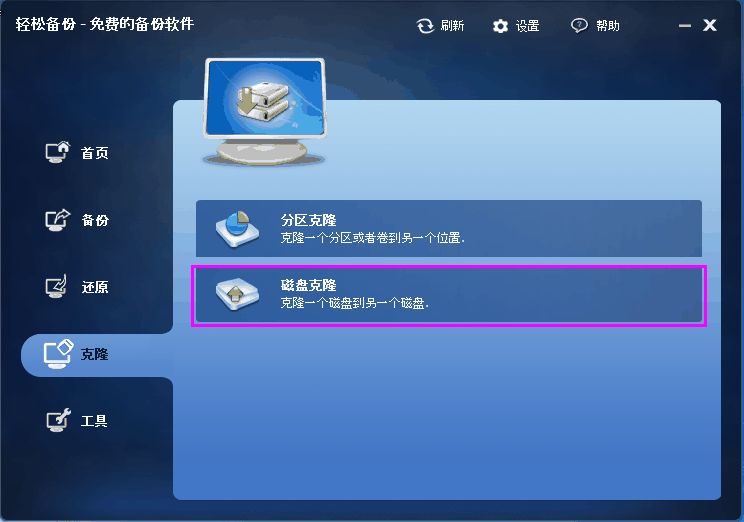
2、这边就可以看见我有两个磁盘:“磁盘0”和“磁盘1”他们分别的大小是36GB和66GB。现在选择源磁盘“磁盘0”(由于我的“磁盘0”为系统盘,这时源磁盘的大小一定要小于目标盘)。点击下一步。

3、现在选定目标盘“磁盘1”,点击“下一步”。(我现在的目标盘是一个新的磁盘,没有分区。如果你的目标盘是有分区的,里面有重要数据,建议你重新备份,因为在拷贝过程中,源磁盘会覆盖你目标盘所有数据资料。)
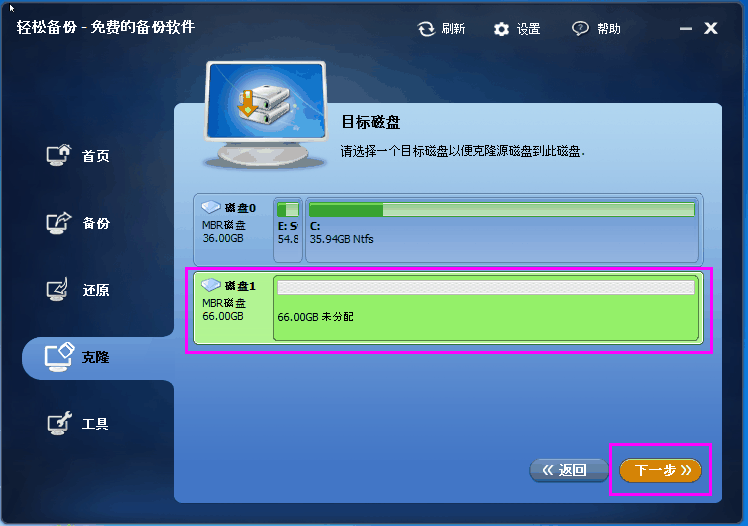
4、大小不一样硬盘对拷时,注意下图画横线选项:你可根据自己的情况做相应调整。之后点击“开始克隆”

5、点击“完成”。你的大小不一样硬盘对拷就圆满完成了。
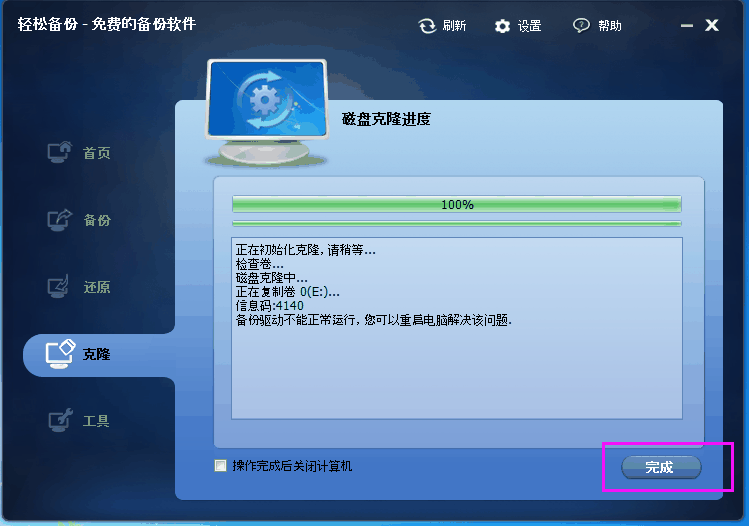
二、分区助手
傲梅分区助手的“复制磁盘向导”功能。同样也可以完成大小不一样硬盘对拷。以下是分区助手操作界面例图:
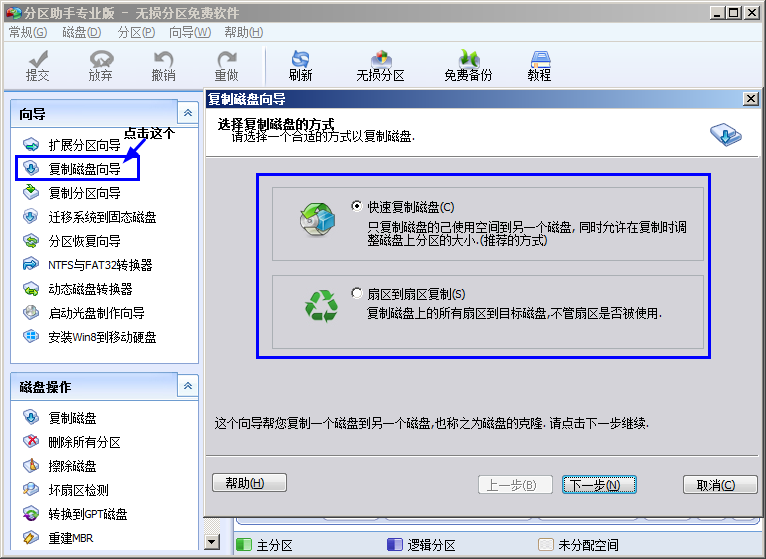
大小不一样硬盘对拷注意事项:
- 有系统分区的硬盘不能做目标盘。
- 目标盘不能为动态磁盘,可转换为基本磁盘进行对拷。
- 当大磁盘作为源磁盘对拷时,请检查小的目标盘上课使用空间是否足够。
下载免费的分区助手
